
稳定性研究(Stability Study),也称为保质期研究,是为了研究自产或外部采购商品的存储条件和保质期而进行的质量研究,在化学品、制药、化妆品、食品等行业应用广泛。
一般来说,稳定性研究主要研究存储条件对保质期的影响(例如温度、光照、湿度等),还有在不同特定环境条件下产品保质期的不同长短。
要执行的稳定性研究,就要对特定的物料和批次进行留样,并将它们存储在特定的环境条件下。然后根据计划,隔一段时间进行取样检验,并根据预定的测试计划进行测试,再根据这些检验结果分析和评定保存环境对保质期的影响。
在SAP中,稳定性研究是基于QS类型的质量管理通知来进行的。所有在研究过程中产生的研究对象都集成到了该类型的质量通知中。
下面采用一个实例来说明稳定性研究的过程。
1.业务需求
工厂MF01生产物料ZFINC1001型涂料,需要对其进行保质期研究,以查看在哪一温度下该物料的保质期最久。
2.业务分析
采用稳定性研究,针对工厂的一批物料进行稳定性研究。
3.后端配置
采用标准配置。
4.前端操作
如图11-59所示,使用事务码IP11,查看系统默认的稳定性研究策略。该策略定义了取样的时间间隔等信息。
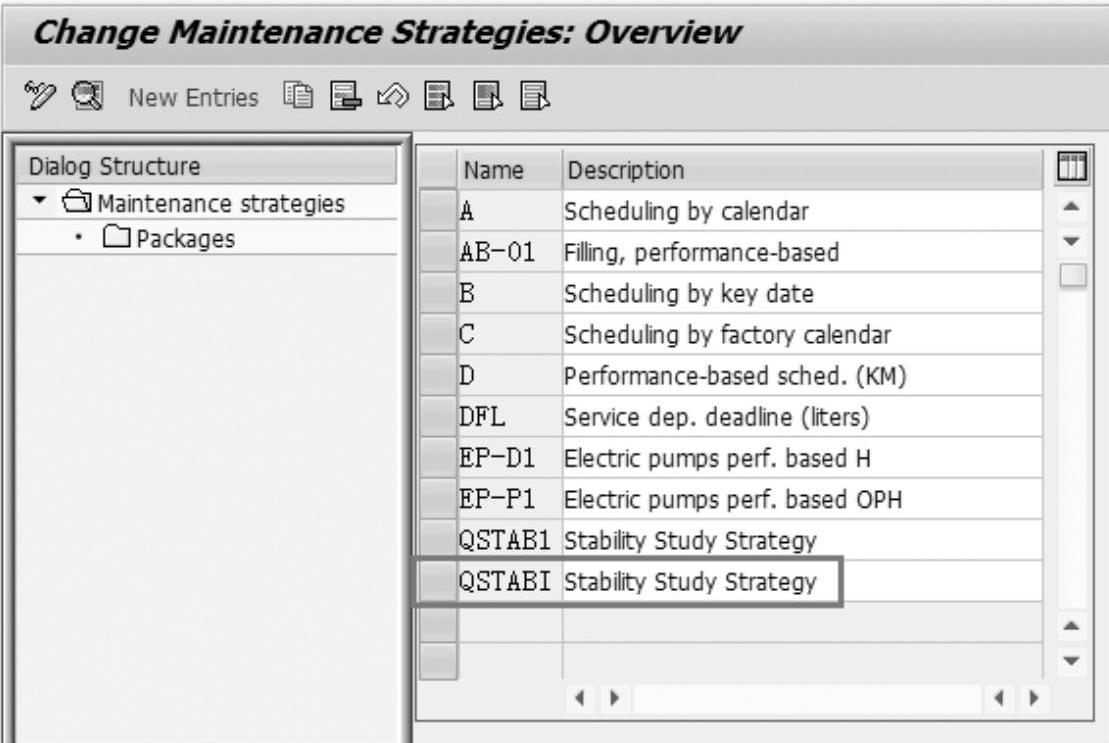
图11-59 查看稳定性研究策略(IP11)
如图11-60所示,运行CWBQM,对物料的检验计划ZFINC1001,Counter ST进行修改,检验计划使用类型为9,设定检验点,支持物理样本,并设定对应的稳定性研究策略。
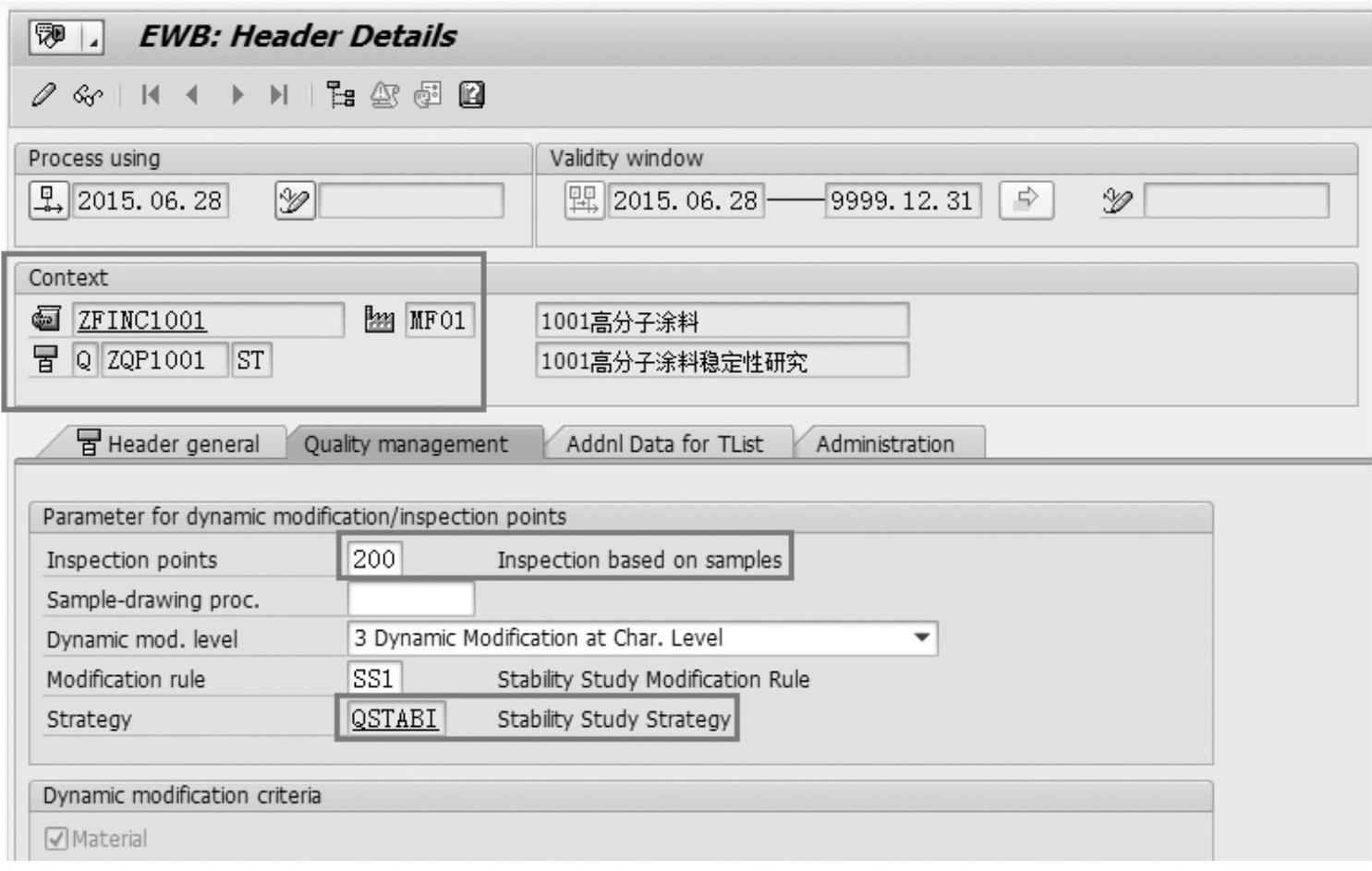
图11-60 设定检验计划表头(CWBQM)
如图11-61所示,配置物料检验类型为16的检验类型。
如图11-62所示,使用事务码QM01,创建质量通知,设定类型QS(物料相关)。QR为物料不相关,这里采用QS类型。输入通知号“QS6”。
如图11-63所示,输入物料号、工厂、批次等信息。界面右侧有动作框(Action Box),其中包含了大部分的设定和执行稳定性研究的功能。
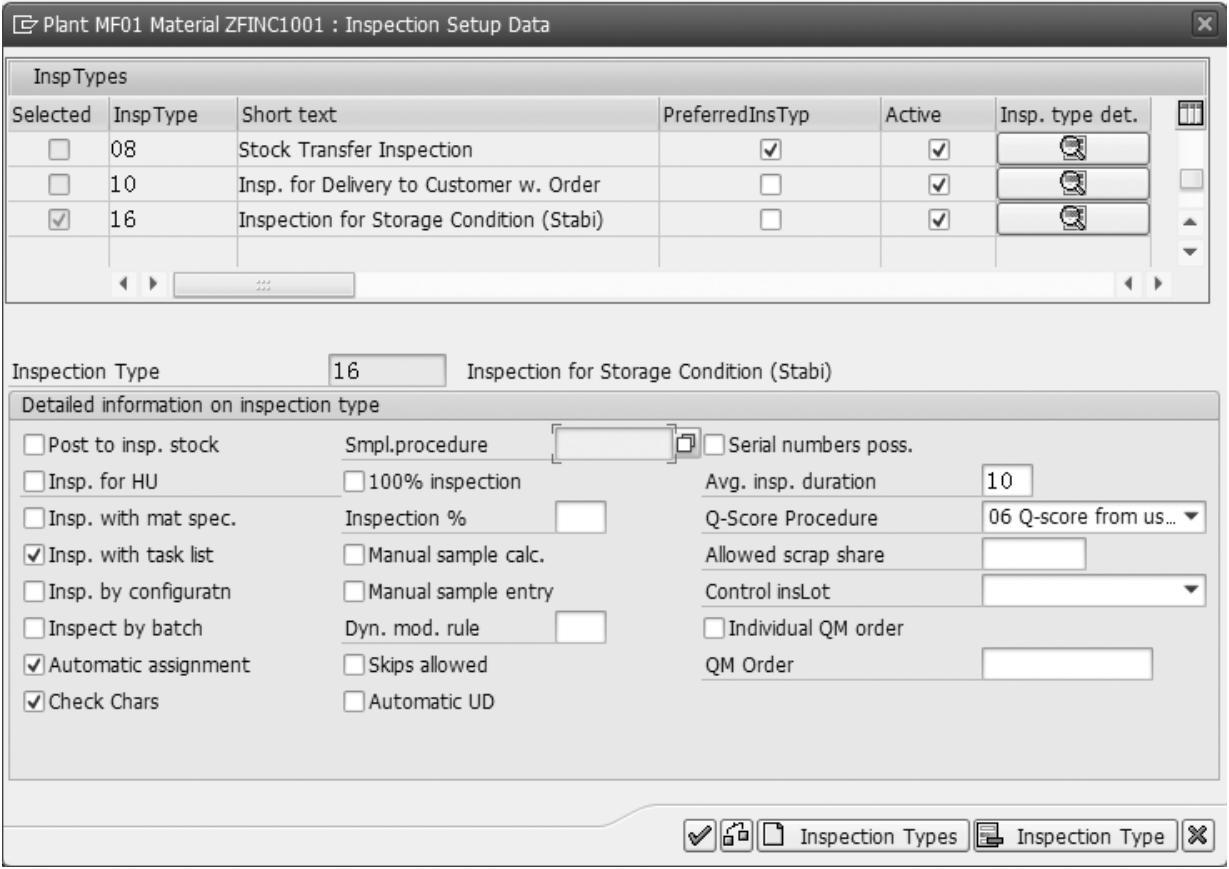
图11-61 配置物料检验类型(MM02)

图11-62 创建稳定性研究质量通知(QM01)
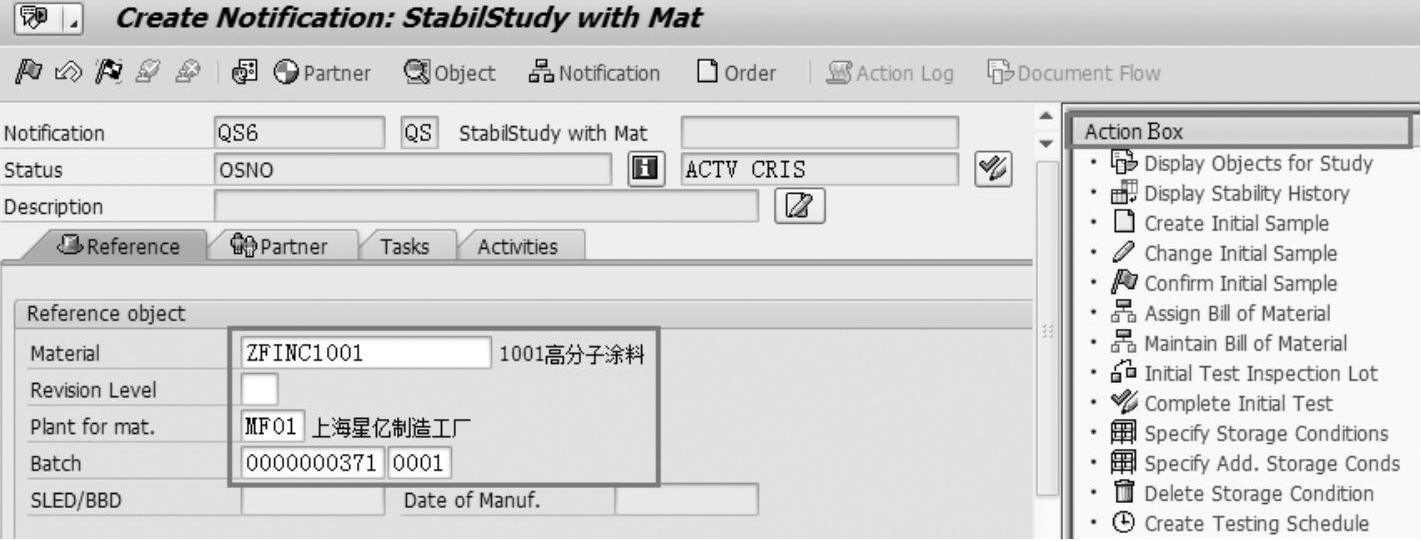
图11-63 创建稳定性研究质量通知(QM01)
如图11-64所示,保存质量通知,然后运行QM02,进行修改,创建和修改初始样本,输入样本量、存储条件等信息,创建完成后可以修改样本,然后确定样本。
如图11-65所示,创建初始检验批,输入检验计划。该检验批的目的是保证正在进行研究的物料在开始研究时质量合格,以保证研究的有效性(此后几步保持QM02打开状态)。
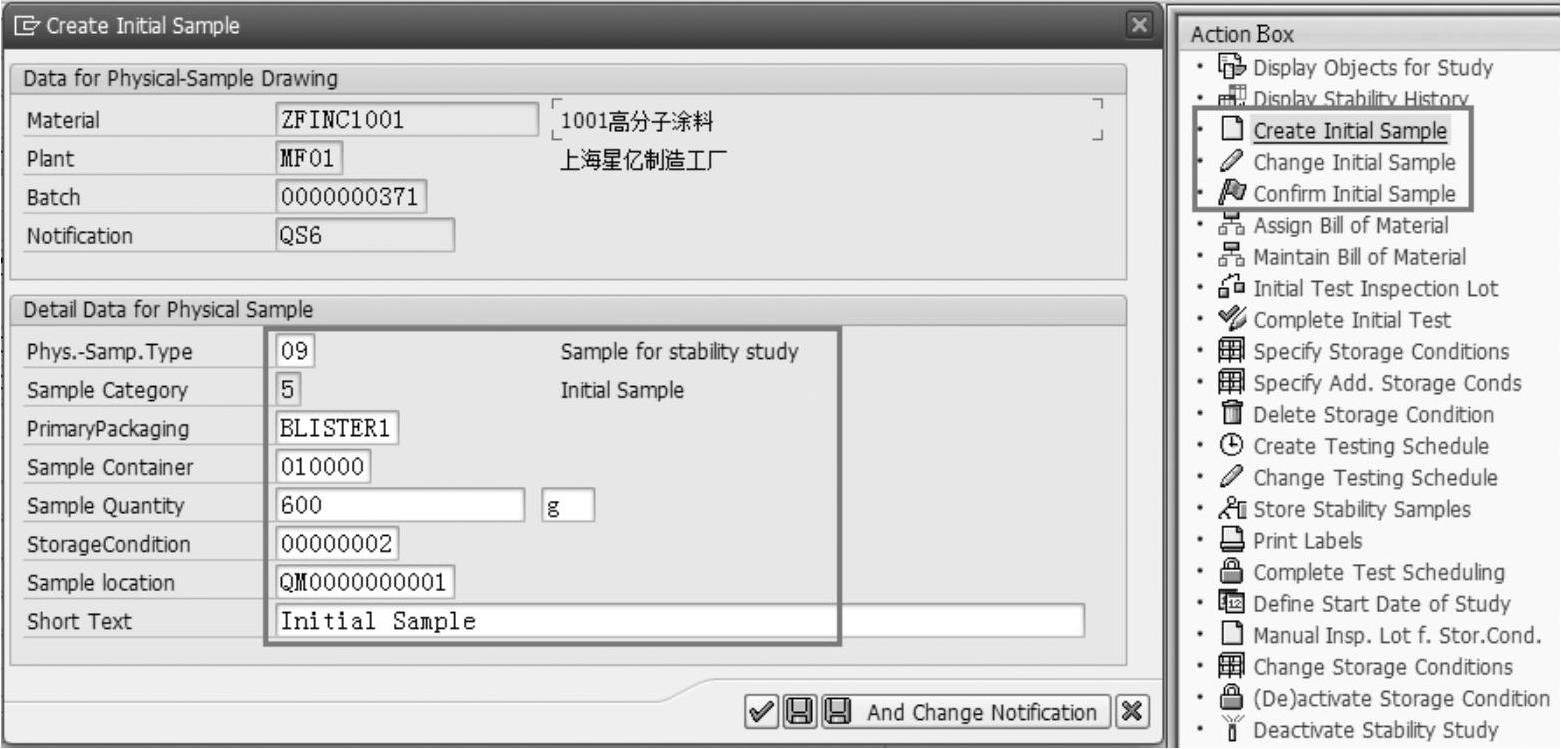
图11-64 创建初始样本(QM02)(一)
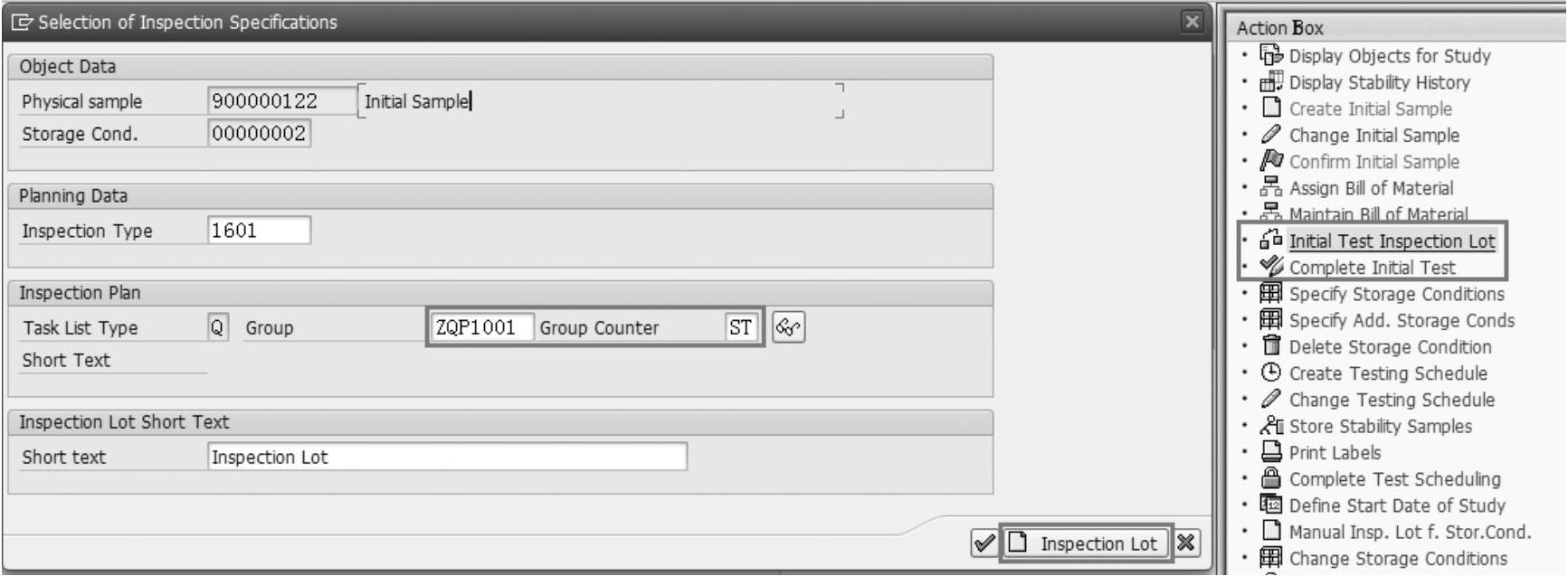
图11-65 创建初始检验批(QM02)(二)
如图11-66所示,选择需要测试的特性,创建检验批。
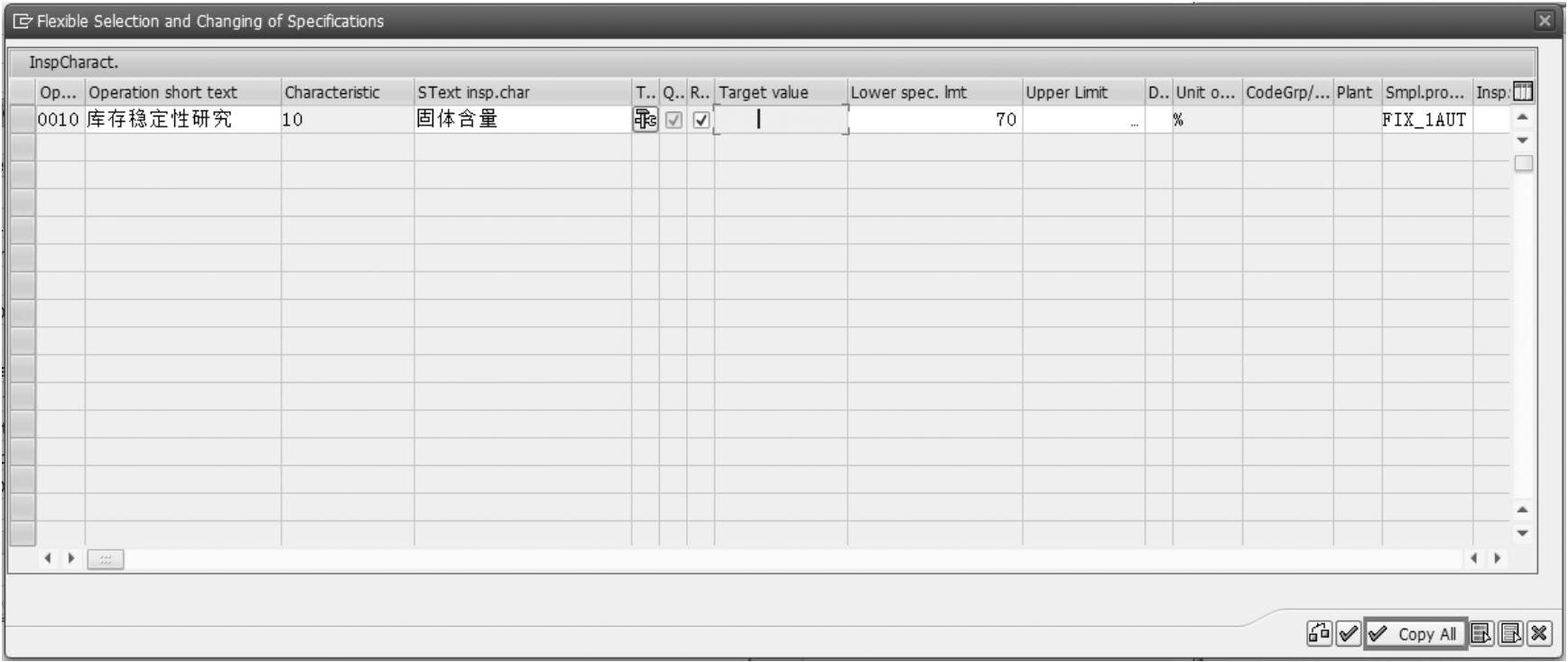
图11-66 创建初始检验批(QM02)(三)
如图11-67所示,查看初始检验批,检验类型为16,对应的质量通知为QS6。
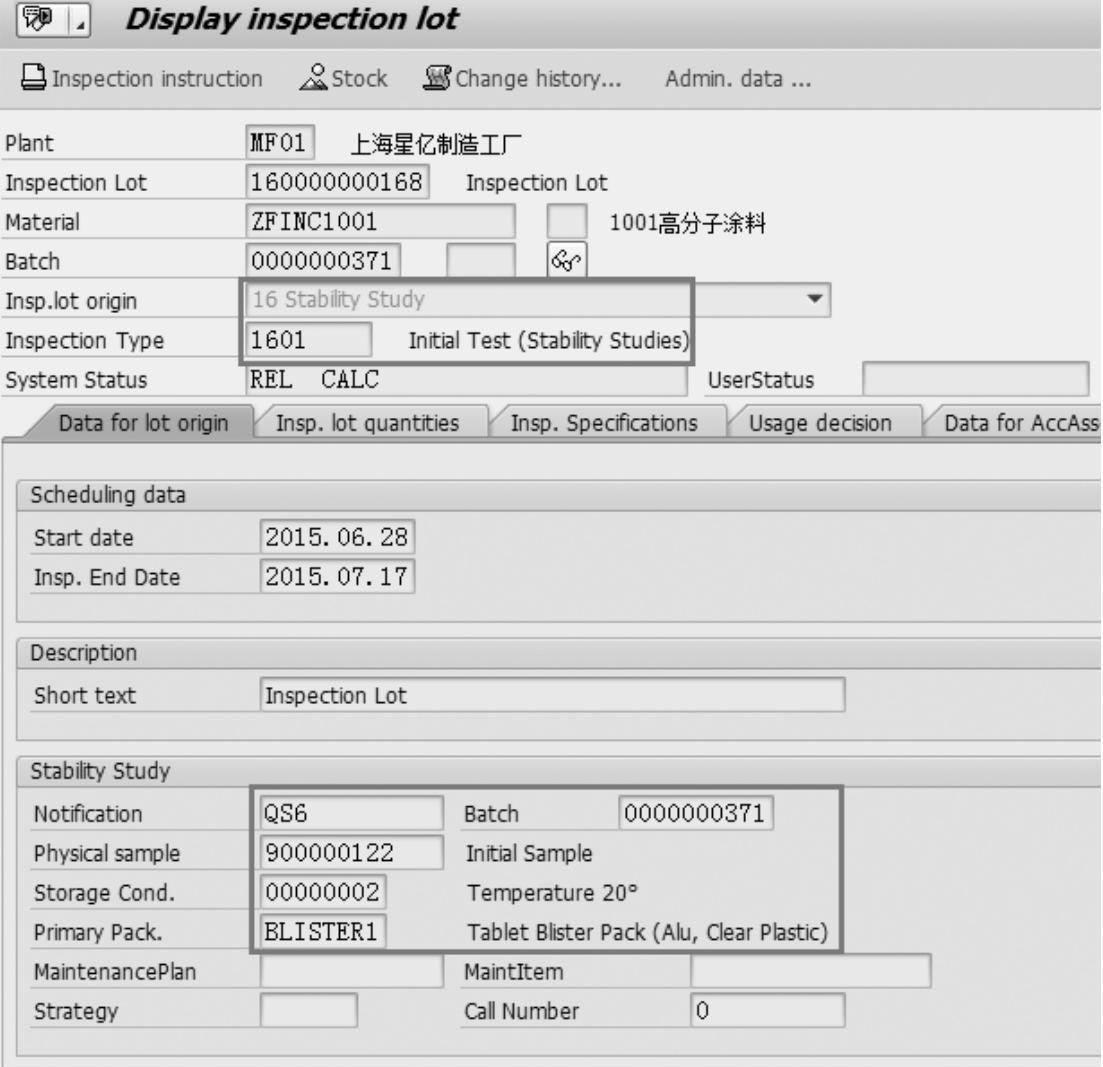 (www.xing528.com)
(www.xing528.com)
图11-67 查看初始检验批(QA03)
如图11-68所示,输入检验结果,使QM02保持打开状态,输入检验值,然后对检验批执行使用决策后,返回QM02进行完成质量检验(Complete Initial Test)。
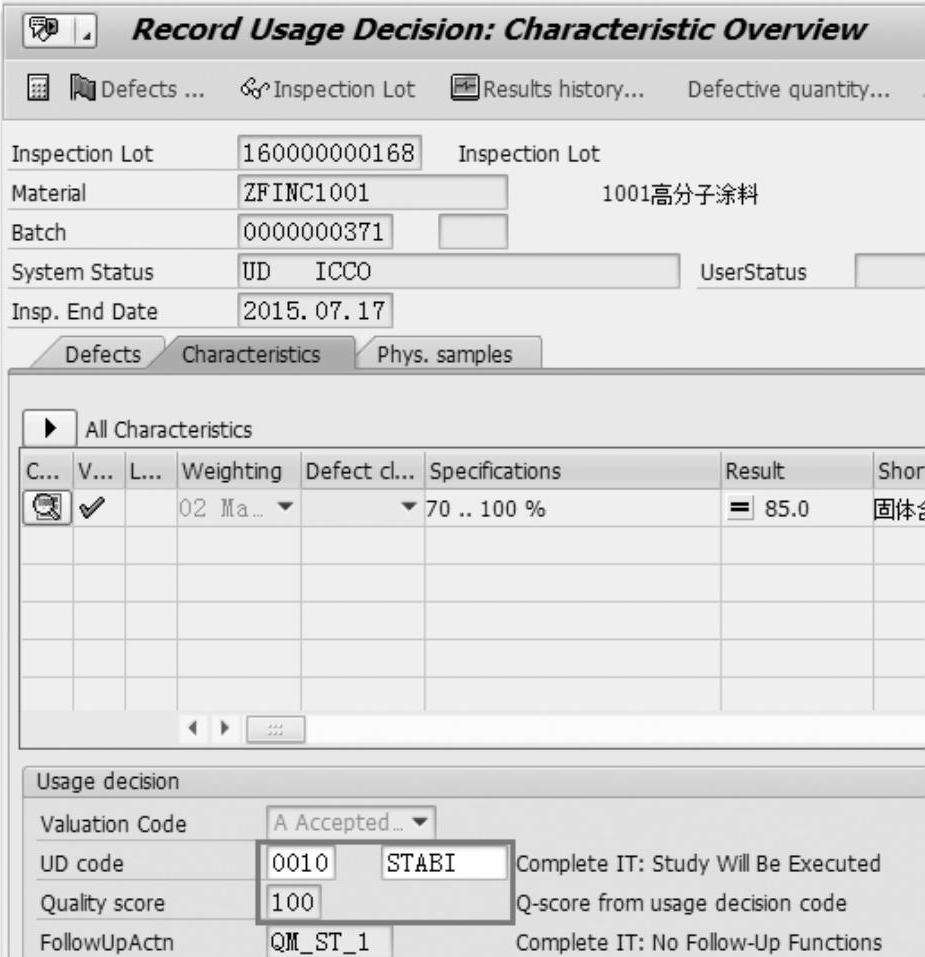
图11-68 对初始检验批执行使用决策(QA11)
如图11-69所示,完成初始质量检验后,选择存储条件,此处选择在三种温度下进行保存,分配样本数量,并且保证总量不可超过初始化样本数量。
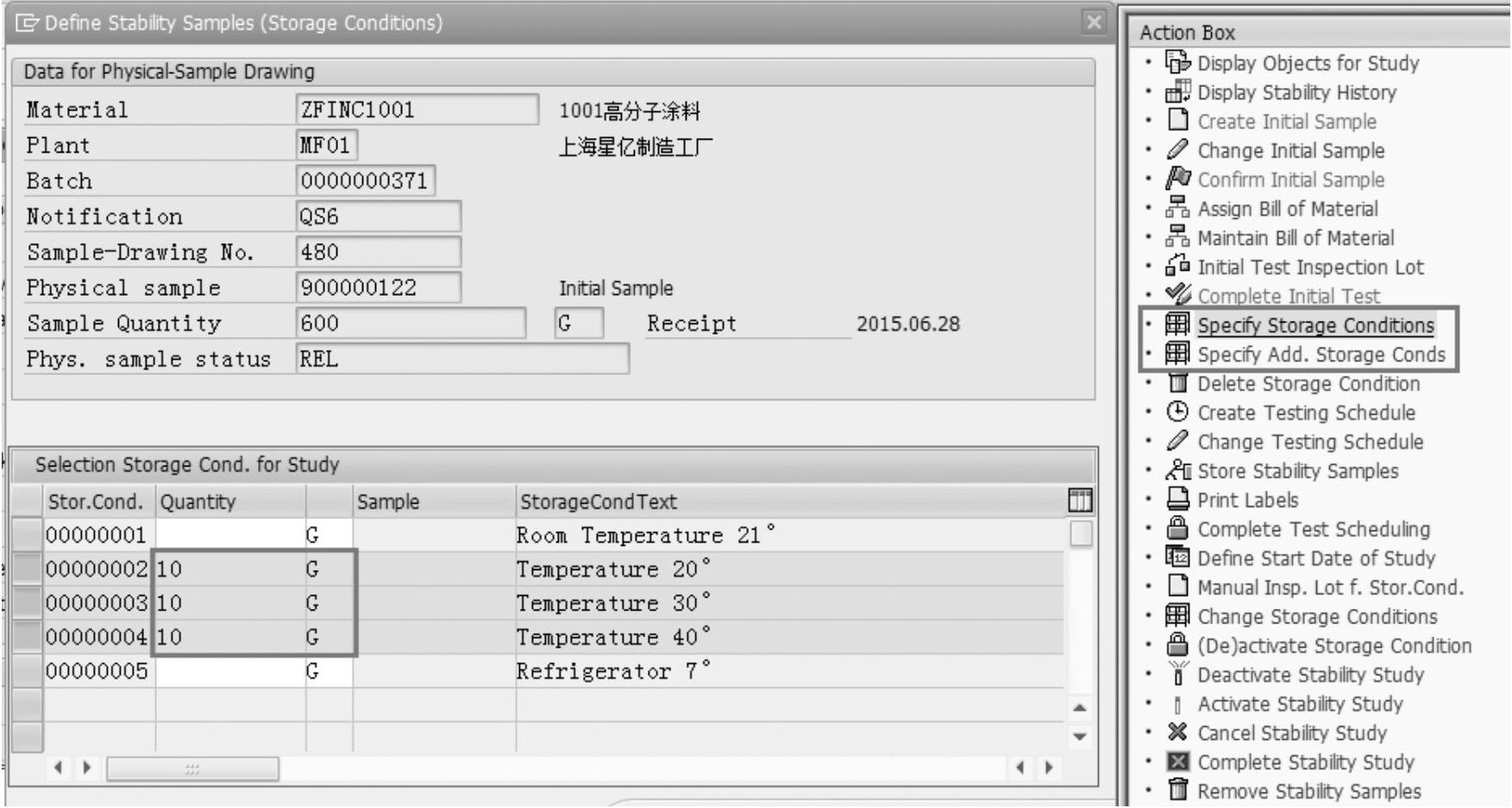
图11-69 设定要研究的存储条件(QM02)
如图11-70所示,创建检验测试计划(Testing Schedule)“ZC”。计划名称需要符合数量区间(SPRO>Quality Management>Stability Study>Testing Schedule for Stability Study>Define Testing Schedule Category&Define Number Range),引用检验策略和检验周期。

图11-70 创建测试计划(QM02)
如图11-71所示,对于检验测试计划“ZC”,选择存储条件,单击“Item”项目逐一维护存储条件的检验计划。
如图11-72所示,在存储条件的Item选项卡中维护存储条件的计划组(Group)和组计划号(Group Counter)。
如图11-73所示,保存存储稳定性研究的样本采样,完成检验测试计划“ZC”的修订。
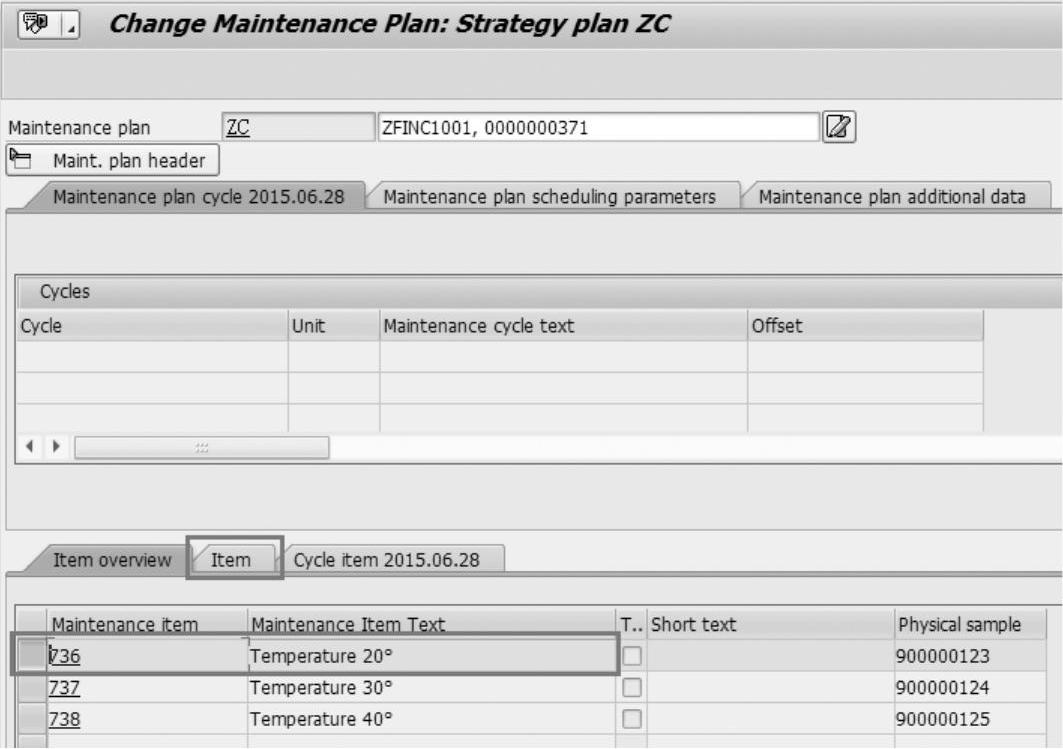
图11-71 创建测试计划(QM02)(一)
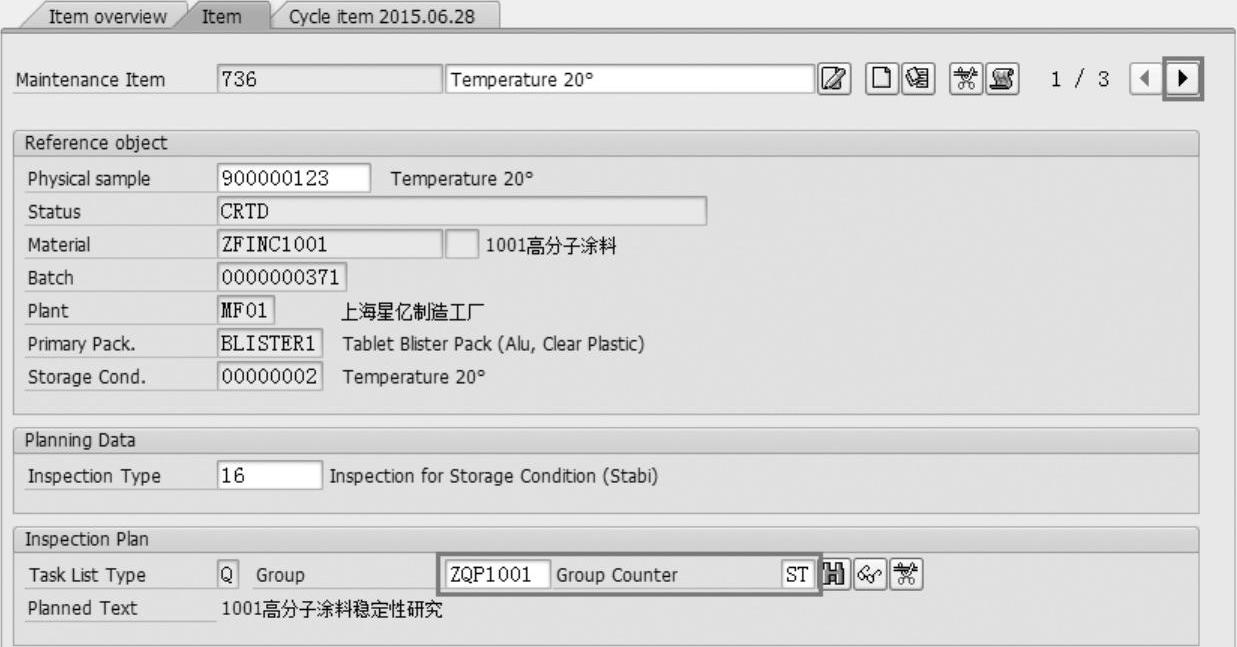
图11-72 创建测试计划(QM02)(二)
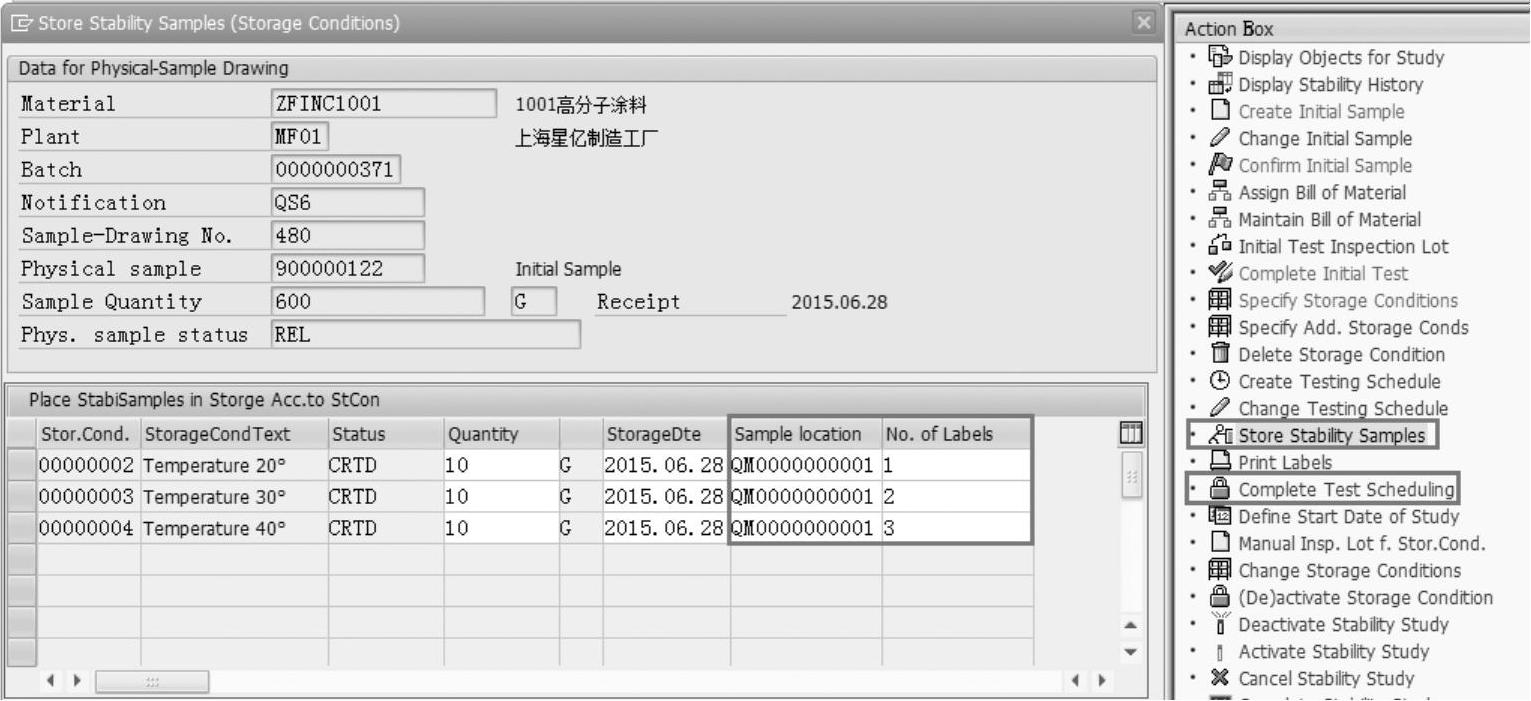
图11-73 存储稳定性研究样本(QM02)
如图11-74所示,定义研究的开始日期。从该日期开始,根据研究策略,每隔一段时间,系统将针对存储在不同条件下的样本自动建立检验批。此处将对这些检验批进行检验并执行使用决定,从而为稳定性研究生成基础数据。
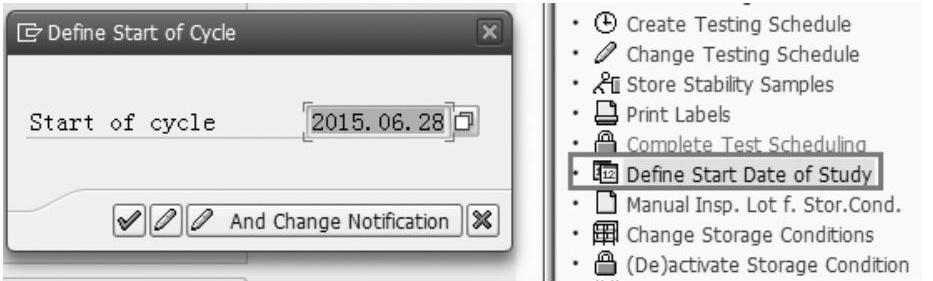
图11-74 定义研究的开始日期(QM02)
如图11-75所示,除了自动生成检验批,系统还可以针对不同条件下的样本手工建立检验批。此处用手工产生的检验批来模拟不同条件下的检验数据。

图11-75 手工创建研究检验批(QM02)(一)
如图11-76所示,对生成的检验批,输入检验计划,单击Inspection Lot按钮,生成检验批。
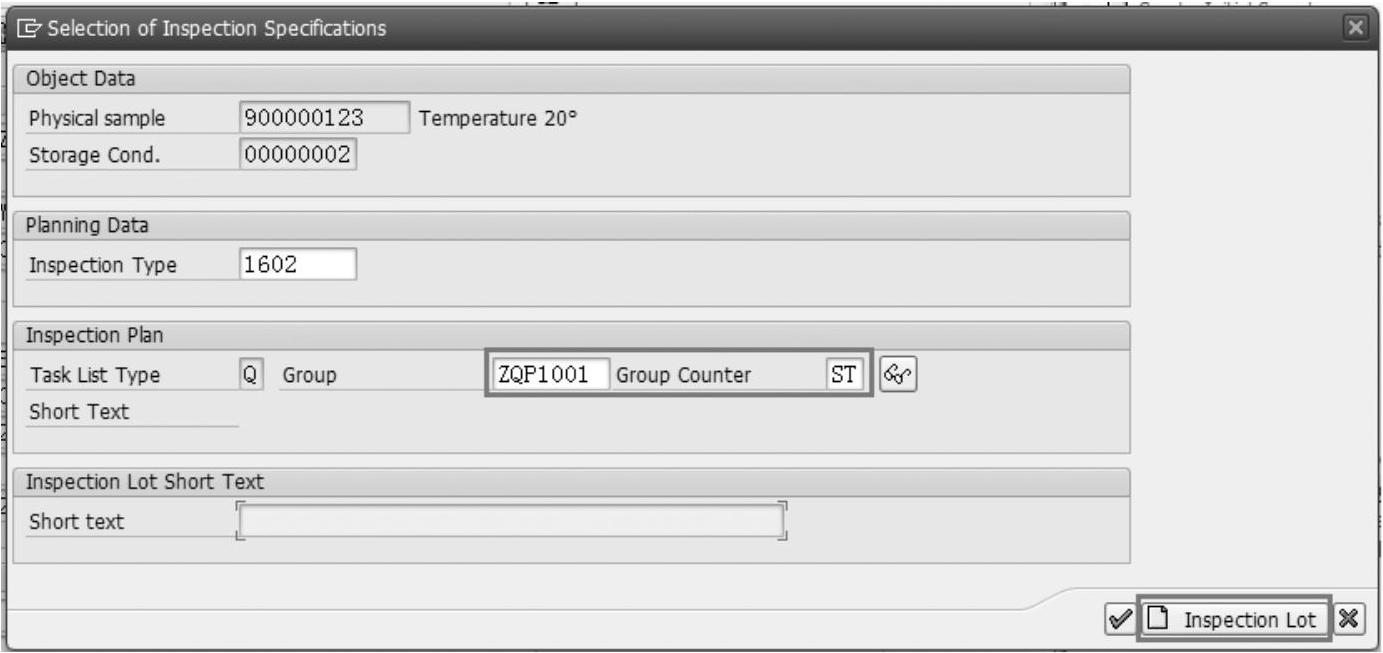
图11-76 手工创建研究检验批(QM02)(二)
如图11-77所示,对生成的检验批输入检验结果,执行使用决策,选取回到质量通知界面,选取“Display Stability History”,即可对研究的历史数据进行查询和比对。
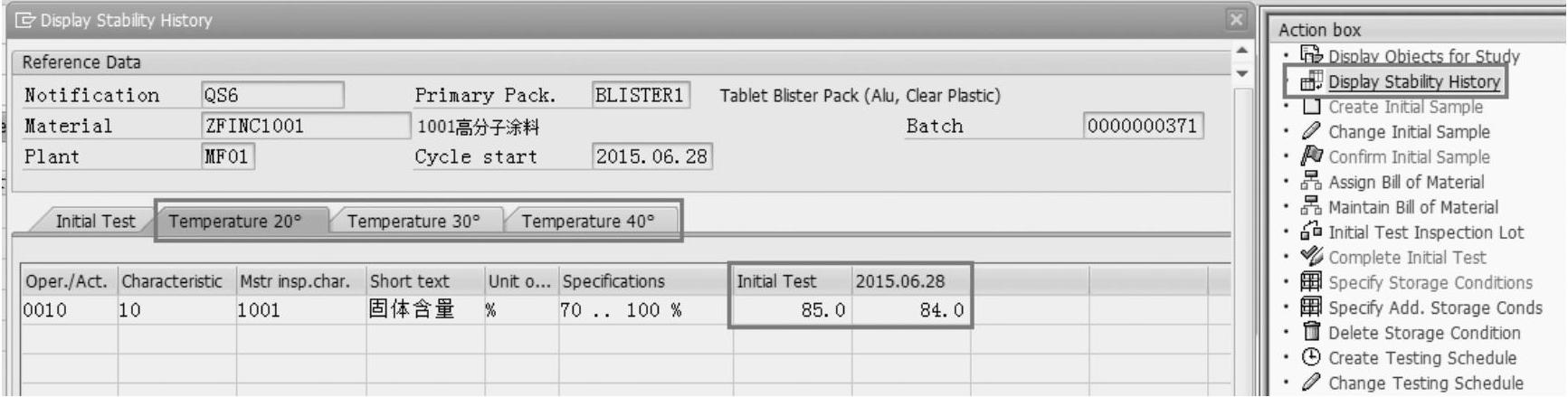
图11-77 手工创建研究检验批(QM02)(三)
如图11-78所示,运行QST05,可以进行研究计划的图形化查询。
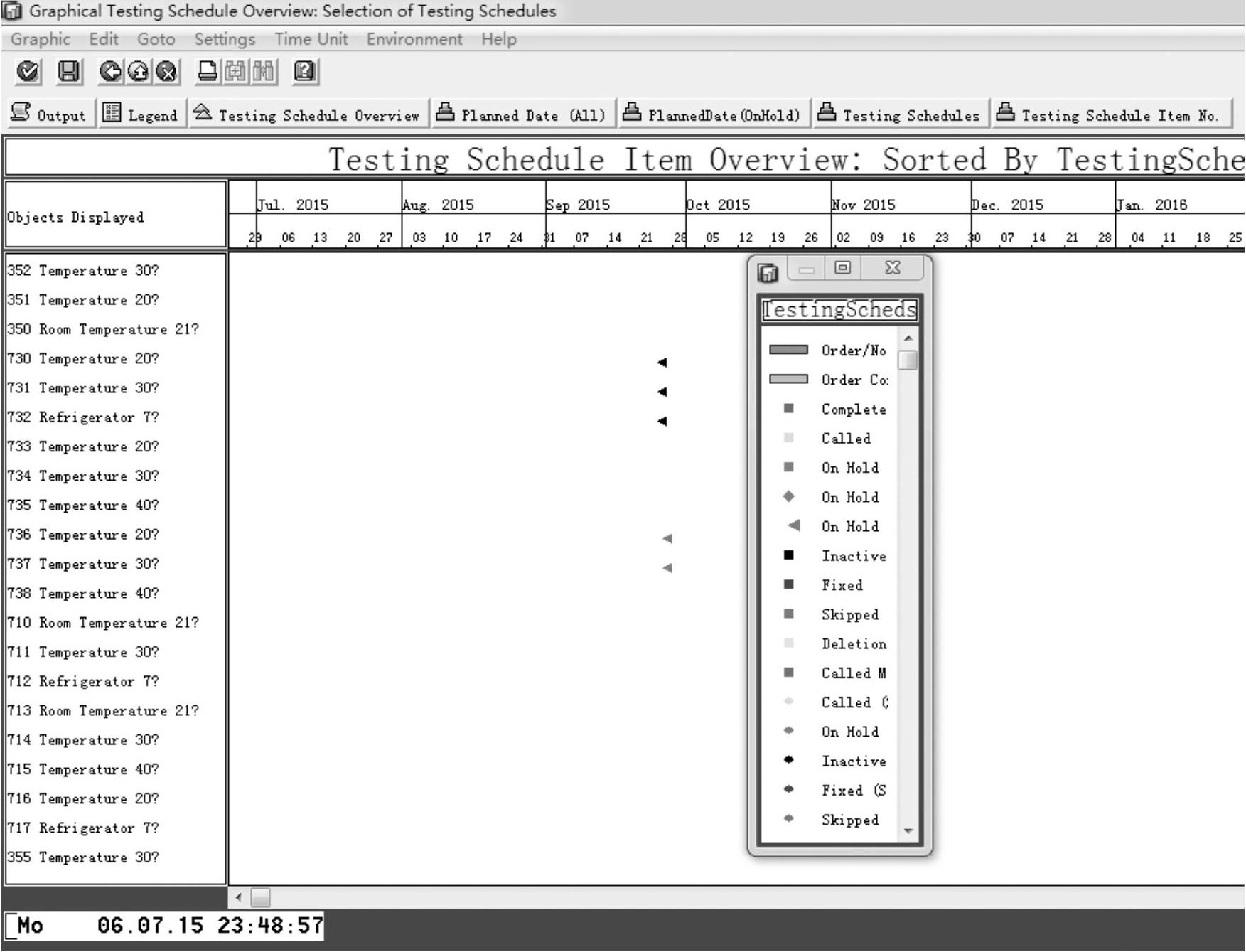
图11-78 研究计划的图形化查询(QST05)
如图11-79所示,运行QST03,可以进行研究计划的历史数据查询和比对,从而得到不同条件下的检验结果,以确定存储条件对稳定性的影响。
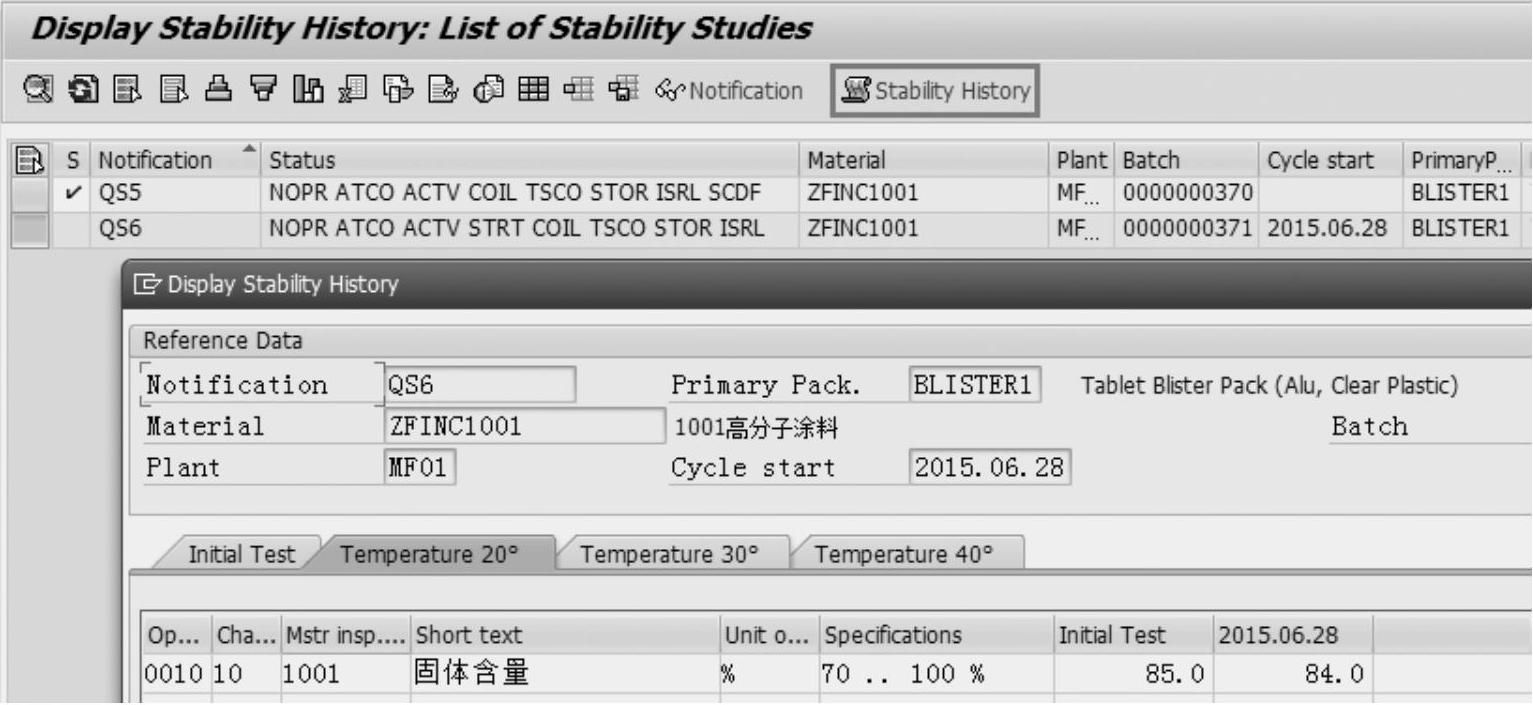
图11-79 研究计划的历史数据查询(QST03)
免责声明:以上内容源自网络,版权归原作者所有,如有侵犯您的原创版权请告知,我们将尽快删除相关内容。




